一些用戶反映自己在電腦上安裝完win10系統後,突然發現在電腦桌面找不到經常使用的“我的電腦”圖標,那麼我們該如何找到這個圖標呢?下面小編就為大家介紹win10正式版如何顯示電腦圖標,如下圖有詳細的操作步驟。
win10正式版顯示電腦圖標方法:
1、首先右擊桌面,單擊個性化。
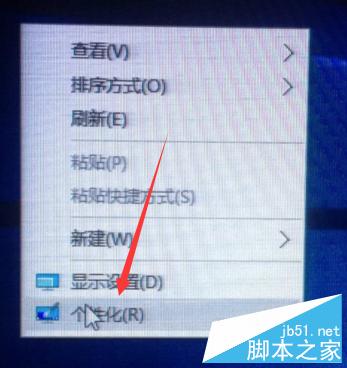
2、彈出個性化選項在單擊-主題。
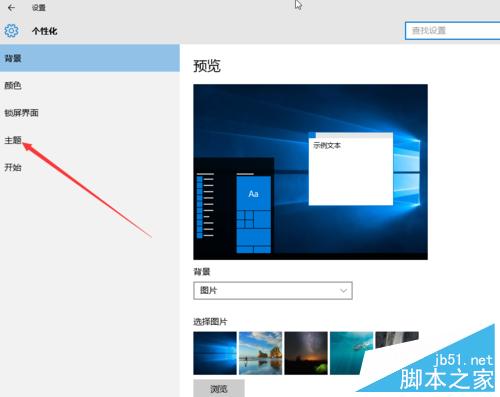
3、在單擊桌面圖標設置。
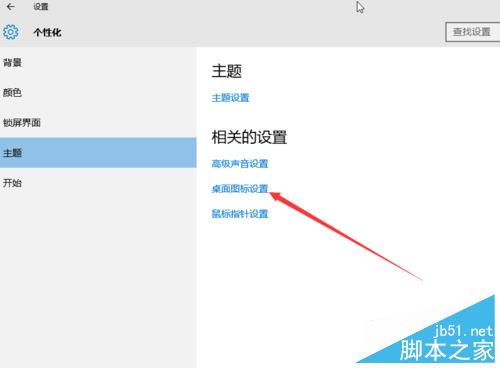
4、出現了桌面圖標設置,選擇計算機就可以了,選擇好之後單擊確定。
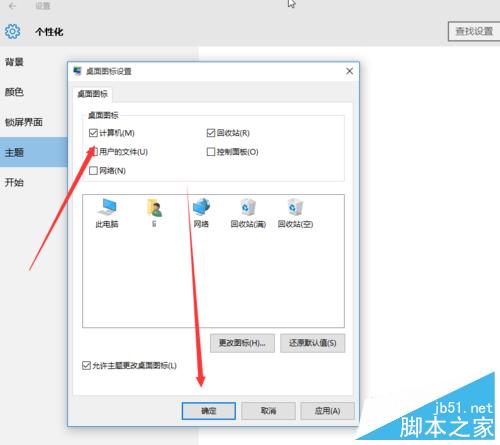
5、確定之後可以看此電腦圖標,WIN10就是這種圖標。
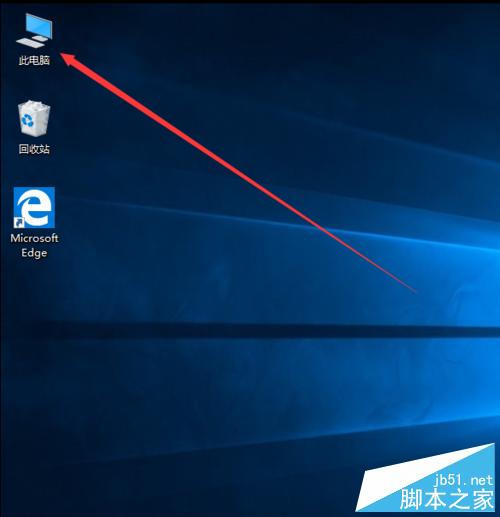
6、在打開此電腦可以看到C、D盤等信息。
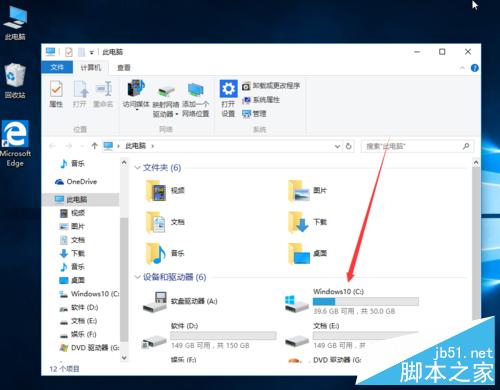
以上就是win10正式版如何顯示電腦圖標方法,方法很簡單的,我們就能在win10系統桌面上找到我們熟悉的電腦圖標了。